Firefox має новий інструмент скріншоту. Вам більше не потрібен додаток або настільний додаток, щоб зробити знімок екрана в браузері. Існує не лише інструмент скріншоту за замовчуванням, але й тимчасовий хмарний простір для зберігання даних, де ви можете зберігати знімки екрана протягом двох тижнів. Цей новий інструмент скріншоту все ще знаходиться в бета-версії, тому, зрозуміло, він не задіяний для кінцевих користувачів за замовчуванням. Звичайно, змусити це працювати не важко. Ось як можна ввімкнути та використовувати новий інструмент скріншоту Firefox.
Увімкніть інструмент знімка екрана Firefox
Відкрийте Firefox і переконайтеся, що він актуальний. У рядку URL-адреси введіть about: config та натисніть клавішу Enter. Прийміть попередження на екрані, щоб продовжувати. Ви побачите список налаштувань, якими можна редагувати значення. Введіть наступне на панелі пошуку вгорі. Двічі клацніть по ньому, щоб змінити значення на "Неправильно".
extensions.screenshots.system-disabled

Нова панель екрана буде додана на панель інструментів.

Використання інструмента скріншоту Firefox
Щоб скористатися інструментом скріншоту, натисніть кнопку впанель інструментів для його активації. Інструмент скріншоту знаходиться в бета-версії, але Firefox не возиться. Цей інструмент є абсолютно дивовижним і більшість додатків на скріншоті бліді в порівнянні. Це контекстно-залежне. Після активування він може виявити елементи на поточній сторінці, і ви можете зробити знімок екрана, просто натиснувши на елемент.
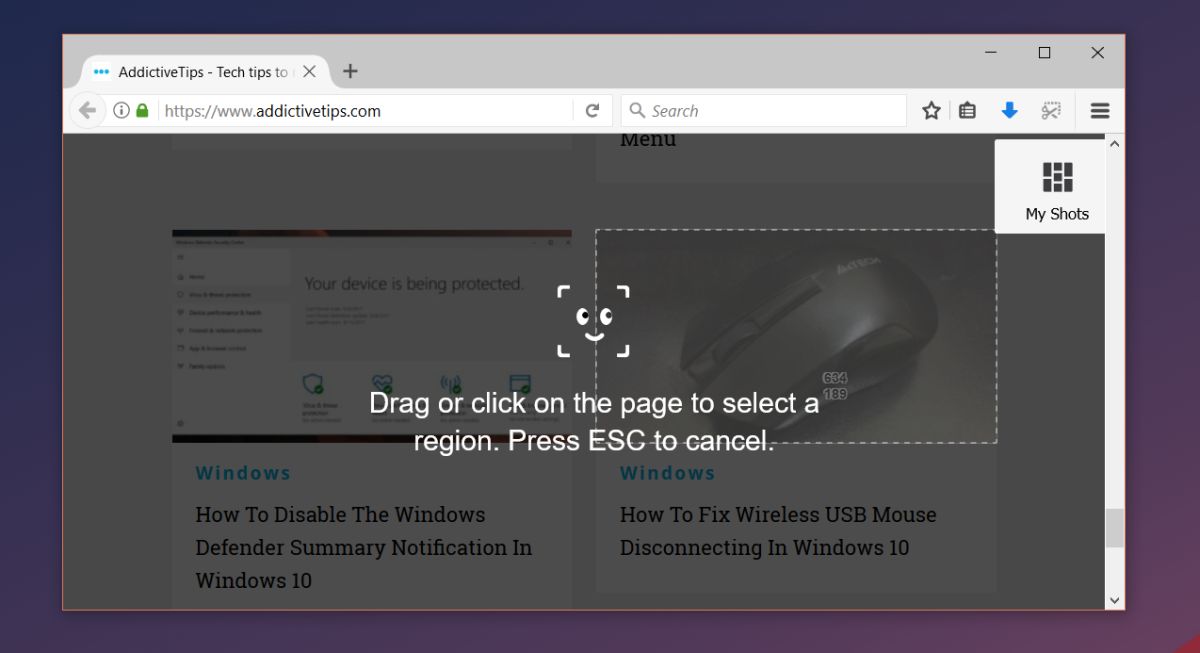
Щоб зробити знімок екрана всієї сторінки, натисніть іперетягніть інструмент для розмітки. Ви також можете захопити певну область сторінки за межами виявлених елементів. Скріншот знімається, коли ви відпускаєте кнопку миші. Скріншот не завантажено за замовчуванням. Щойно він буде захоплений, ви маєте можливість зберегти його на локальному диску, завантажити його в хмару чи відкинути.
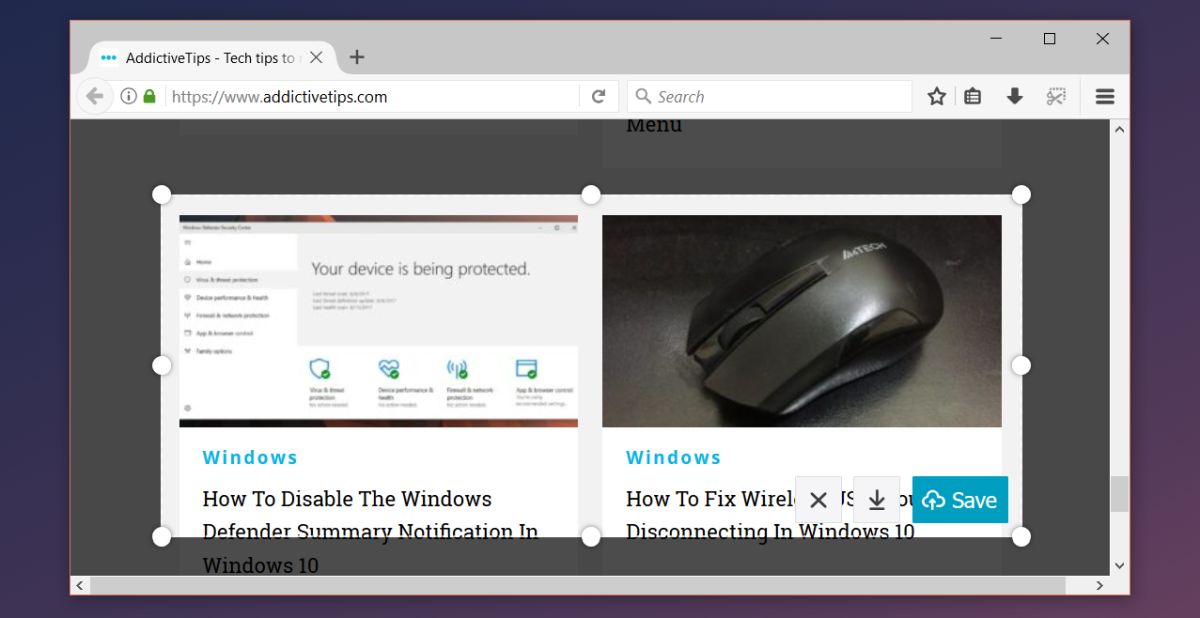
Якщо ви вирішили завантажити скріншот, у буфер обміну копіюється посилання на. Знімок екрана також відкриється на новій вкладці, де ви можете побачити скільки часу залишилося до його автоматичного видалення.
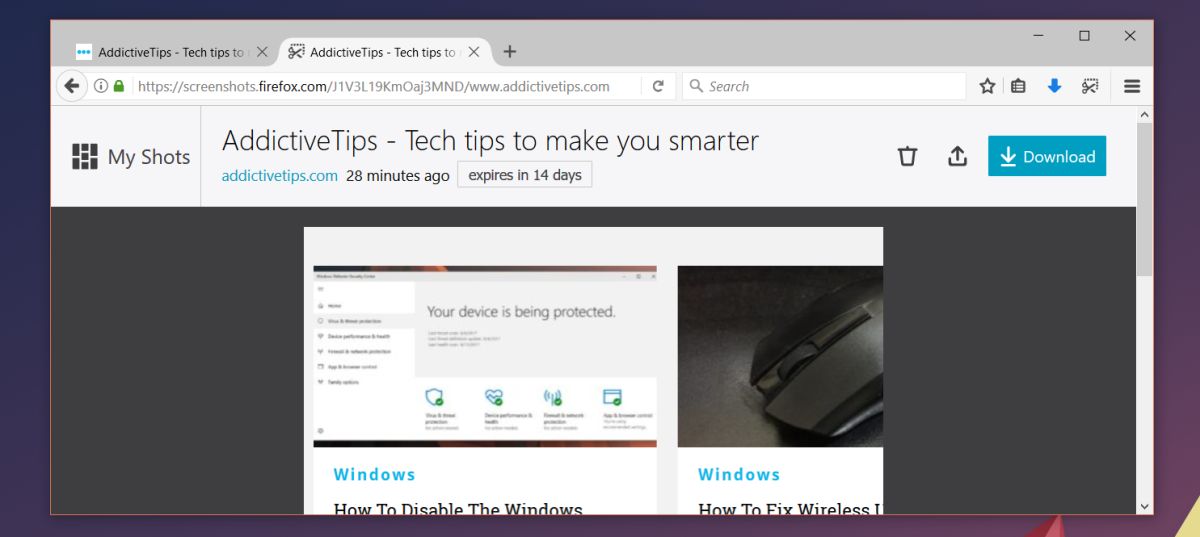
Доступ до завантажених знімків екрана
Щоб отримати доступ до екранів, які ви завантажили, відвідайте сторінку інструмента скріншоту Firefox та натисніть Мої знімки вгорі праворуч.
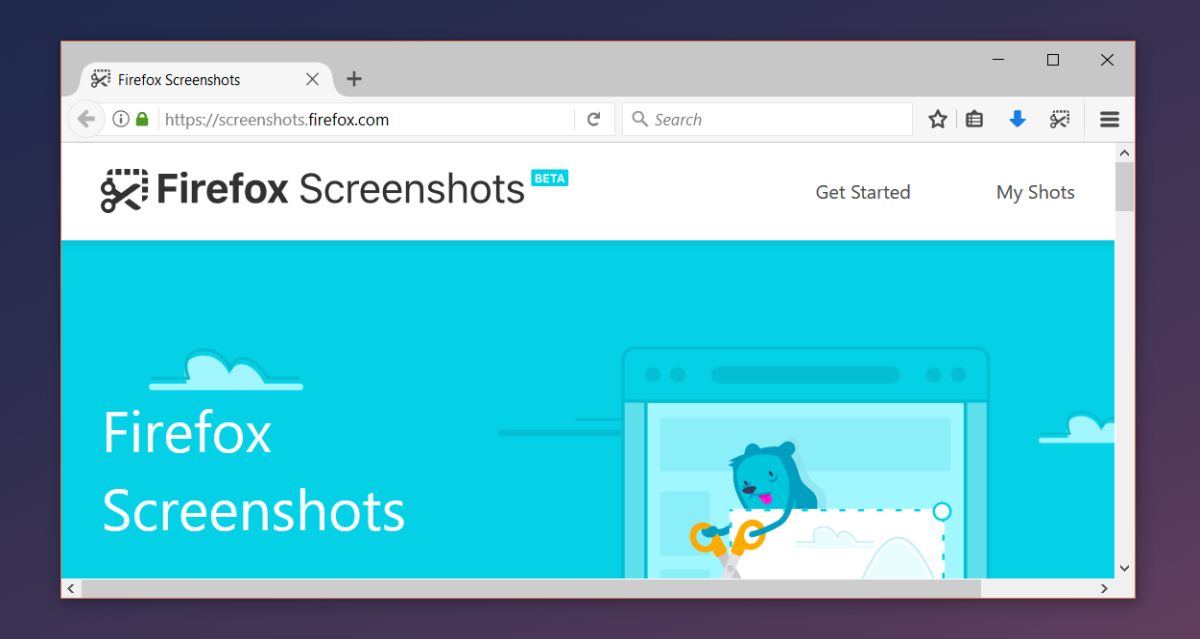
За всіма записами, інструменти скріншоту булирозроблений з усіма можливими функціями, але Firefox все ще вдається вийти за межі решти. Інструмент, орієнтований на контекст, не є унікальним, що стосується загальних інструментів знімка екрана Насправді функція скріншоту за замовчуванням у macOS дозволяє знімати конкретні вікна та навіть сенсорну панель. Що стосується конкретних інструментів для екрана екрана, захоплення, залежне від контексту, рідко, якщо не є нечуваним.













Коментарі